在使用电脑的过程中,我们经常会用到剪贴板,而在使用剪贴板的时候,你也有可能会遇到无法正常使用的情况。Win7剪贴板提示“Windows找不到clipbrd.exe文件”的解决方法分享。有用户想要开启电脑的剪切板来获取历史复制的文字内容,但是在开启程序的时候,却出现了以上的错误提示信息,导致自己无法正常的去开启剪切板来使用,那么如何解决这个问题呢?接下来我们一起来看看解决的方法吧。
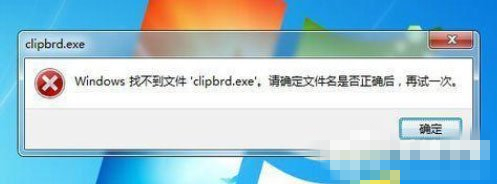
解决方法
1、按“Win+R”键打开“运行”,输入【clipbrd.exe】,按回车键。
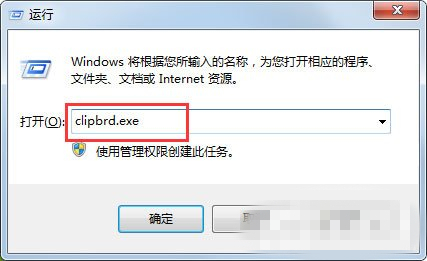
2、无法打开剪贴板查看器,提示“Windows找不到文件clipbrd.exe”。

3、在本站下载【clipbrd.exe】软件。
4、下载安装后,双击clipbrd.exe,可以打开剪贴板查看器。
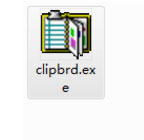
5、但在“运行”里输入【clipbrd.exe】时还是无法打开,这是因为clipbrd.exe文件没有放到正确的位置。
6、把【clipbrd.exe】移动到【C:\WINDOWS\system32】文件夹里。
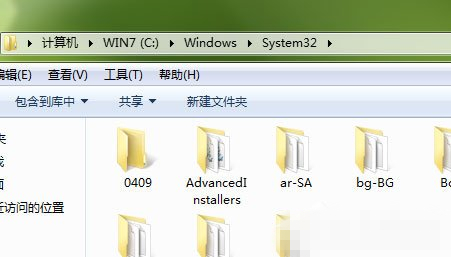
7、在运行里输入【clipbrd.exe】剪贴板查看器就会出来,电脑的复制粘贴功能恢复正常了。
以上就是Win7打开剪贴板提示“Win7剪贴板提示“Windows找不到clipbrd.exe文件”的解决方法”的具体解决方法,按照以上方法进行操作,相信电脑的复制粘贴功能就能恢复正常了。











